Dans cet article, vous apprendrez à envoyer des e-mails à l'aide des commandes de messagerie populaires. Il est tout aussi important que vous appreniez également à envoyer des pièces jointes aux e-mails Linux.
Certaines des options de ligne de commande utilisées sont :
- -s :indique l'objet du mail
- -a :pour indiquer l'attachement
- -c :pour la copie de l'adresse e-mail (CC)
- -b :pour l'adresse e-mail en copie cachée (Cci)
Linux Envoyer un e-mail à partir de la ligne de commande
Nous allons apprendre à suivre les commandes pour envoyer des e-mails sous Linux.
- courrier
- mailx
- chiot
- mpack
- envoyer un e-mail
1. Utilisation de la commande mail
La commande Linux mail est assez populaire et est couramment utilisée pour envoyer des e-mails à partir de la ligne de commande. Mail est installé dans le cadre de mailutils et mailx paquets sur les systèmes Debian et Redhat respectivement. Les deux commandes traitent les messages sur la ligne de commande.
Pour installer mailutils dans les systèmes Debian et Ubuntu, exécutez :
$ sudo apt install mailutils -yPour les distributions CentOS et RedHat, exécutez :
$ yum install mailxLorsque vous exécutez la commande, la fenêtre suivante apparaîtra. Appuyez sur le bouton TAB et appuyez sur "OK"
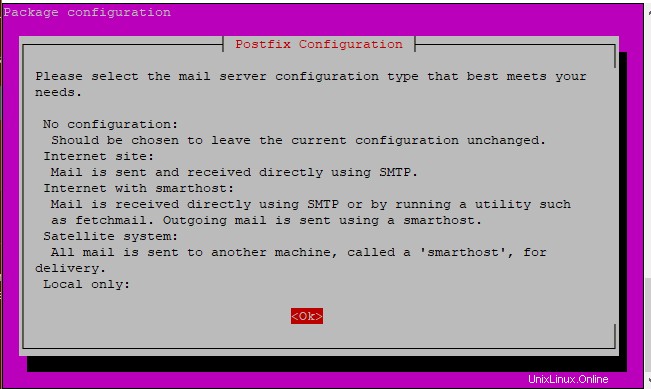
Dans la fenêtre suivante, faites défiler et cliquez sur "Site Internet".
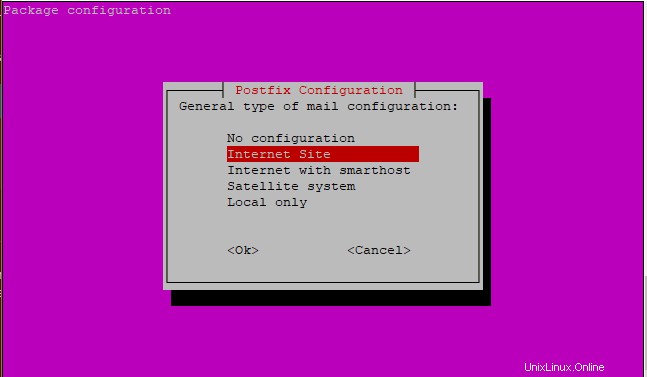
Le système terminera ensuite le processus d'installation.
Tester la commande Mail
Si la commande mail est installée avec succès, testez l'application en utilisant le format suivant et appuyez sur Entrée :
$ mail –s "Test Email" email_address
Remplacez email_address avec votre adresse e-mail.
Par exemple,
$ mail –s "Test Email" [email protected]Après avoir appuyé sur "Entrée", vous serez invité à entrer une adresse de copie carbone (Cc :). Si vous ne souhaitez pas inclure une adresse copiée, continuez et appuyez sur ENTER.
Ensuite, tapez le message ou le corps de l'e-mail et appuyez sur ENTRÉE.
Enfin, appuyez sur Ctrl + D simultanément pour envoyer l'e-mail.

Sortie
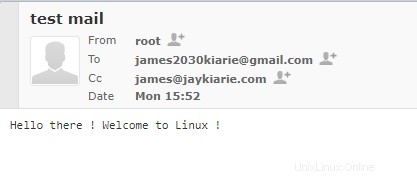
Vous pouvez également utiliser la commande echo pour diriger le message que vous souhaitez envoyer vers la commande mail comme indiqué ci-dessous.
$ echo "sample message" | mail -s "sample mail subject" email_addressPar exemple,
$ echo "Hello world" | mail -s "Test" [email protected]Sortie
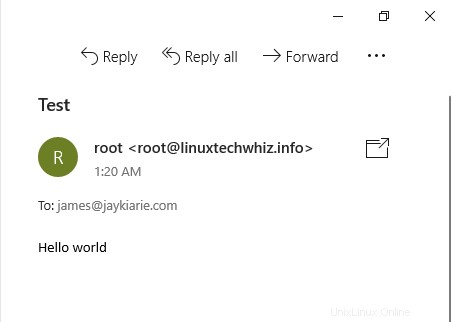
Supposons que vous ayez un fichier que vous souhaitez joindre. Appelons le fichier message.txt
Comment procédez-vous ? Utilisez la commande ci-dessous.
$ mail -s "subject" -A message.txt email_address
Le -A flag définit la pièce jointe du fichier.
Par exemple ;
$ mail -s "Important Notice" -A message.txt [email protected]

Sortie
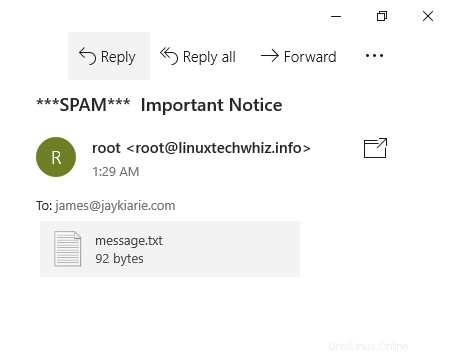
Pour envoyer un e-mail à plusieurs destinataires, exécutez :
$ mail –s "test header" email_address email_address22. Utilisation de la commande mailx
Mailx est la version la plus récente de la commande mail et était auparavant appelée nail dans d'autres implémentations. Mailx existe depuis 1986 et a été intégré à POSIX en 1992.
Mailx fait partie du paquet composé de courrier de Debian utilisé pour divers scénarios. Les utilisateurs, les administrateurs système et les développeurs peuvent utiliser cet utilitaire de messagerie. L'implémentation de mailx prend également la même forme que la syntaxe de la ligne de commande mail.
Pour installer mailx dans les systèmes Debian/Ubuntu, exécutez :
$ sudo apt install mailxPour installer mailx dans RedHat &CentOS, exécutez :
$ yum install mailxTester la commande Mailx
Vous pouvez utiliser la commande echo pour diriger la sortie vers la commande mail sans être invité pour CC et le corps du message comme indiqué ici :
$ echo "message body" | mail -s "subject" email_addressPar exemple,
$ echo "Make the most out of Linux!" | mail -s "Welcome to Linux" [email protected]3. Utilisation de la commande MUTT
Mutt est un client de messagerie Linux léger en ligne de commande. Contrairement à la commande mail qui peut faire des choses basiques, mutt peut envoyer des pièces jointes. Mutt lit également les e-mails des serveurs POP/IMAP et connecte les utilisateurs locaux via le terminal.
Pour installer mutt dans les systèmes Debian / Ubuntu, exécutez :
$ sudo apt install muttPour installer mutt dans les systèmes Redhat / CentOS, exécutez :
$ sudo yum install muttTester la commande Mutt
Vous pouvez envoyer un message vide en utilisant mutt avec le < /dev/null juste après l'adresse e-mail.
$ mutt -s "Test Email" email_address < /dev/null Par exemple,
$ mutt -s "Greetings" [email protected] < /dev/null Sortie
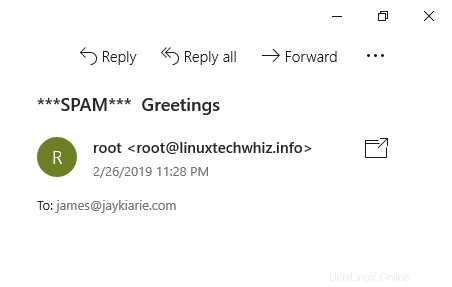
La commande Mutt peut également être utilisée pour joindre un fichier comme suit.
$ echo "Message body" | mutt -a "/path/to/file.to.attach" -s "subject of message" -- email_addressPar exemple,
$ echo "Hey guys! How's it going ?" | mutt -a report.doc -s "Notice !" -- [email protected]

Sortie
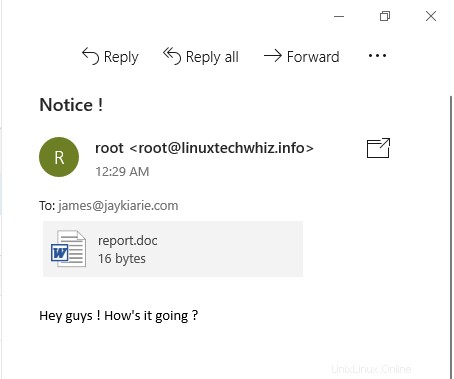
4. Utilisation de la commande mpack
La commande mpack est utilisée pour encoder le fichier en messages MIME et les envoyer à un ou plusieurs destinataires, ou elle peut même être utilisée pour publier sur différents groupes de discussion.
Pour installer mpack dans les systèmes Debian / Ubuntu, exécutez :
$ sudo apt install mpack Pour installer mpack dans les systèmes Redhat / CentOS, exécutez :
$ sudo yum install mpackTester la commande mpack
Utiliser mpack pour envoyer un e-mail ou une pièce jointe via la ligne de commande est aussi simple que :
$ mpack -s "Subject here" -a file email_addressPar exemple,
$ mpack -s "Sales Report 2019" -a report.doc [email protected]

Sortie
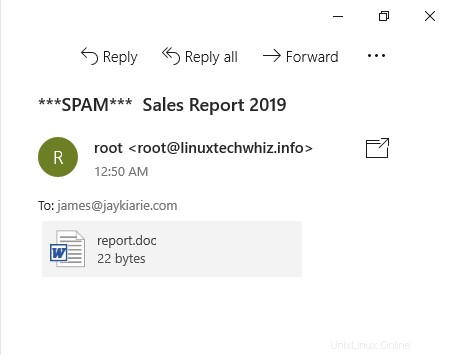
5.Utiliser sendmail
Cette commande est un autre serveur SMTP populaire utilisé dans de nombreuses distributions.
Pour installer sendmail dans les systèmes Debian/Ubuntu, exécutez :
$ sudo apt install sendmailPour installer sendmail dans les systèmes RedHat / CentOS, exécutez :
$ sudo yum install sendmailTester la commande sendmail
Vous pouvez utiliser les instructions suivantes pour envoyer un e-mail à l'aide de la commande sendmail :
$ sendmail email_address < file
Par exemple, j'ai créé un fichier report.doc avec le texte suivant :
Hello there !La commande pour envoyer le message sera,
$ sendmail < report.doc [email protected]Sortie
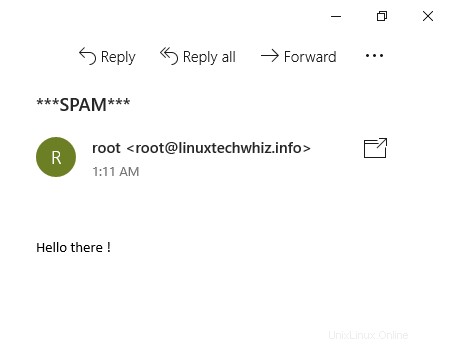
Vous pouvez utiliser l'option -s pour spécifier l'objet de l'e-mail.
Résumé
Bien que les clients de messagerie en ligne de commande soient beaucoup plus simples et nécessitent moins de calculs, vous ne pouvez les utiliser que pour envoyer des e-mails à des domaines de messagerie personnels et non à des domaines Gmail ou Yahoo en raison de l'authentification supplémentaire requise.
De plus, vous ne pouvez pas recevoir d'e-mails de serveurs SMTP externes. Généralement, c'est beaucoup plus facile si vous utilisez des clients de messagerie GUI comme Thunderbird ou Evolution pour éviter les problèmes d'e-mails non livrés.